随着计算机技术的飞速发展,操作系统也在不断更新换代,对于一些老电脑或者特殊需求的用户来说,Win7系统仍然是一个稳定且实用的选择,本文将详细介绍如何安装Win7系统,帮助读者解决安装过程中可能遇到的问题。
准备工作
1、获取Win7系统安装镜像:可以从官方网站或可靠的第三方网站下载Win7系统安装镜像。
2、准备一个可用的产品密钥:Win7系统需要产品密钥才能正常安装,可以在购买正版Win7时获得。
3、准备一个可用的启动U盘或光盘:用于引导安装系统。
4、备份重要数据:在安装新系统之前,务必备份电脑中的重要文件,以防数据丢失。
安装步骤
1、制作启动U盘或光盘:
(1)下载并安装Rufus等工具,用于制作启动U盘。
(2)将U盘插入电脑,打开Rufus工具,选择Win7安装镜像文件。
(3)选择U盘制作选项,点击“开始制作”按钮,等待制作过程完成。
2、设置BIOS:
(1)重启电脑,不断按DEL或F2等键进入BIOS设置。

(2)在BIOS设置中,将启动模式设置为UEFI或Legacy,具体取决于电脑型号和需要安装的系统版本。
(3)将启动设备设置为U盘或光盘,保存设置并退出BIOS。
3、开始安装系统:
(1)将制作好的启动U盘插入电脑,重启电脑。
(2)进入Win7安装界面,选择“自定义”安装。
(3)选择安装分区,格式化分区(如果需要),点击“下一步”开始安装系统。
4、安装过程:
(1)等待系统复制文件、展开文件、安装组件等步骤完成。
(2)设置计算机名、管理员密码、时区等基本信息。
(3)选择网络设置,连接网络。
(4)根据提示完成Win7系统的安装。
常见问题及解决方案
1、安装过程中蓝屏或死机:可能是由于硬件兼容性问题或驱动问题导致的,可以尝试更换硬件、更新驱动程序或检查BIOS设置。
2、安装后无法连接网络:可能是由于网络配置问题导致的,可以尝试重新安装网卡驱动、检查网络设置或联系网络管理员。
3、安装后无法识别硬盘或光驱:可能是由于驱动程序问题导致的,可以尝试更新驱动程序或检查硬盘和光驱的连接。
4、安装后系统不稳定:可能是由于系统配置或软件冲突导致的,可以尝试优化系统设置、卸载冲突软件或重新安装系统。
注意事项
1、在安装系统之前,务必备份重要数据,以防数据丢失。
2、选择合适的系统版本和硬件配置,以确保系统的稳定性和兼容性。
3、在安装过程中,遵循正确的操作步骤,避免误操作导致系统安装失败。
4、安装完成后,及时安装必要的驱动程序和软件,以确保系统的正常运行。
5、定期对系统进行维护和更新,以提高系统的稳定性和安全性。
本文详细介绍了如何安装Win7系统,包括准备工作、安装步骤以及常见问题的解决方案和注意事项,希望读者能够按照正确的操作步骤进行安装,顺利解决安装过程中可能遇到的问题,也提醒读者在安装系统时要注意备份数据、选择合适的系统版本和硬件配置以及定期维护和更新系统,通过正确的安装和日常维护,可以确保Win7系统的稳定性和安全性,提高电脑的使用体验。
本文来自作者[从墨]投稿,不代表我要结婚啦立场,如若转载,请注明出处:https://51jiehunla.com/kepu/202501-15999.html

评论列表(4条)
我是我要结婚啦的签约作者“从墨”!
希望本篇文章《如何安装Win7系统》能对你有所帮助!
本站[我要结婚啦]内容主要涵盖:生活百科,小常识,生活小窍门,知识分享
本文概览:随着计算机技术的飞速发展,操作系统也在不断更新换代,对于一些老电脑或者特殊需求的用户来说,Win7系统仍然是一个稳定且实用的选择,本文将详细介绍如何安装Win7系统,帮助读者解...